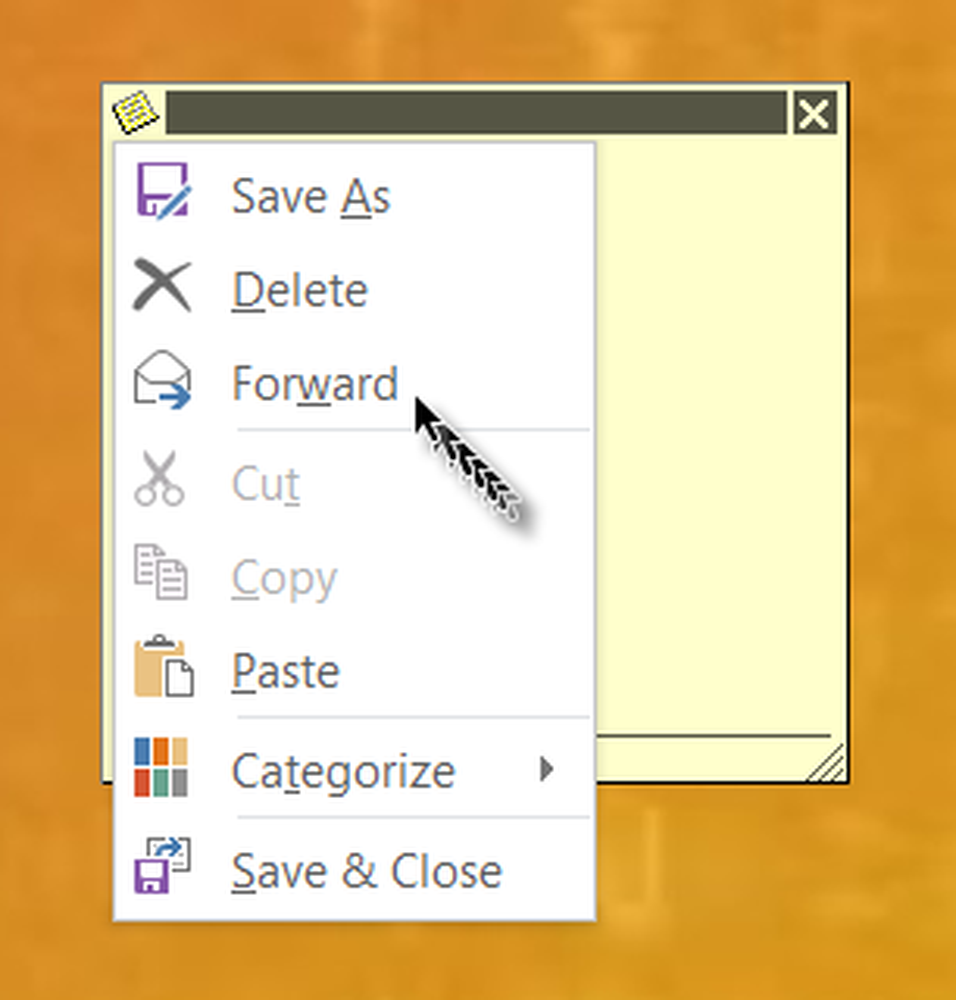Automatisch verwijderen van e-mail in Outlook selectief
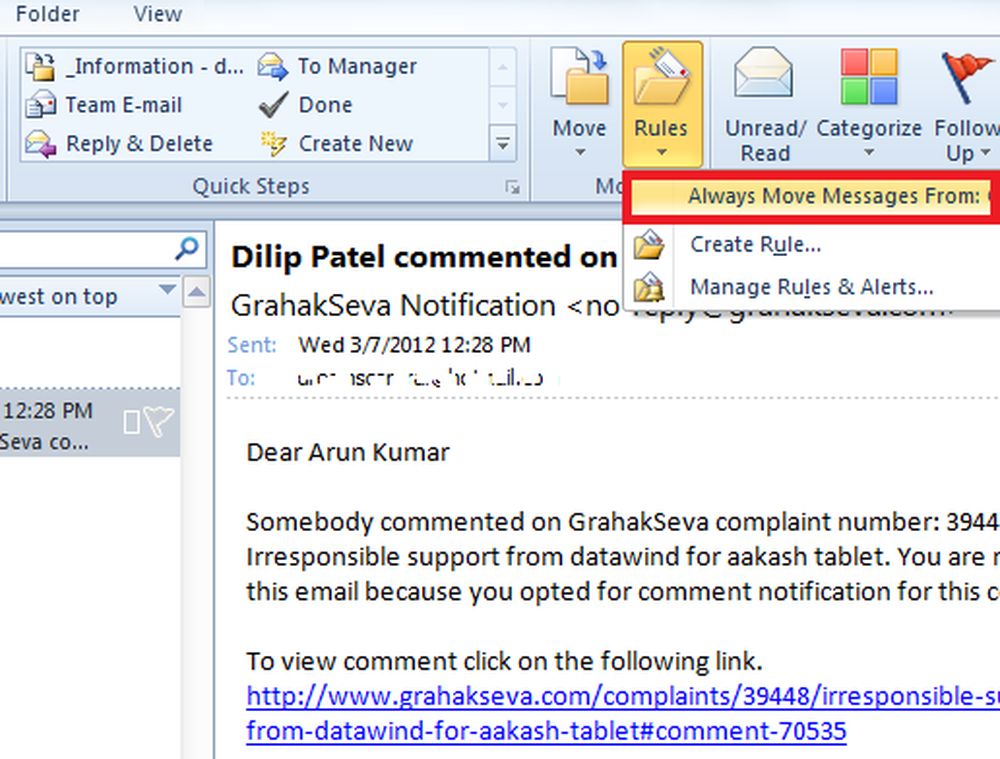
Waarom zou je automatisch e-mail in Outlook willen verwijderen? U weet dat Microsoft Outlook een goed spamfilter heeft dat e-mailberichten kan lezen zodra ze aankomen en deze categoriseren in normaal en junk / spammail. Dienovereenkomstig zendt het de mail naar de mappen Inbox of Junk mail. Met deze functie hoeft u MS Outlook waarschijnlijk niet in te stellen om automatisch e-mailberichten te verwijderen. Of wel?
Wie wil er naar de map Ongewenste berichten gaan en berichten één voor één verwijderen? Om de map Ongewenst te verwijderen? U kunt echter niet instellen dat alle ongewenste e-mail automatisch wordt verwijderd, omdat Microsoft Outlook soms belangrijke, bruikbare e-mailberichten markeert als spam en deze naar de map Ongewenste e-mails verplaatst..
Maar nogmaals, er zijn mensen die je e-mails blijven sturen die je nooit wilt. Als u met een dergelijk probleem wordt geconfronteerd, kunt u het volgende doen om Microsoft Outlook zo in te stellen dat e-mailberichten van bepaalde mensen (of bepaalde e-mailadressen) automatisch worden verwijderd.
Stappen voor automatisch verwijderen van e-mail in Outlook
Om gefilterde automatische verwijdering in MS Outlook in te schakelen, zullen we een regel maken. Deze regel controleert alle inkomende e-mailberichten en ziet het e-mailadres waar de e-mails vandaan komen. Als het e-mailadres overeenkomt met het e-mailadres dat we in de regel hebben ingesteld, verwijdert Outlook dat bericht in plaats van het naar de map Ongewenst te verplaatsen. Om het bericht te verwijderen, verplaatst MS Outlook het naar de map Verwijderde items. Laten we beginnen.
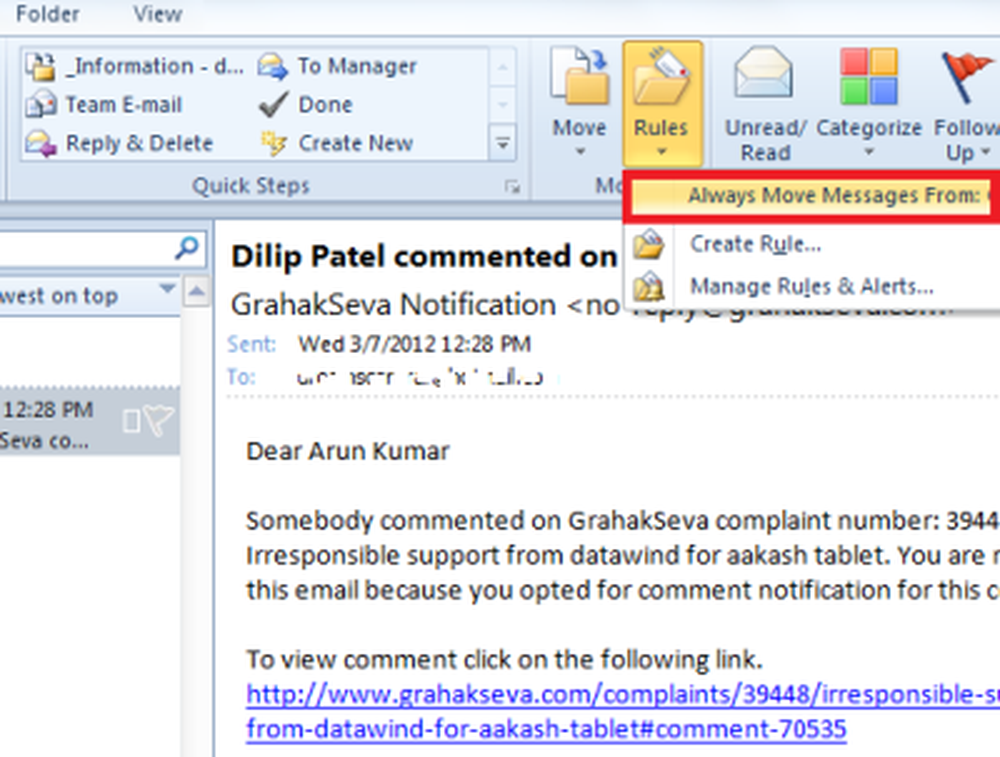
- Open Microsoft Outlook
- Zoek in de map Inbox of Junk naar het e-mailbericht van de afzender (e-mailadres) dat u MS Outlook automatisch wilt laten verwijderen.
- Klik op Regels om het vervolgkeuzemenu te openen (Outlook 2007 en Outlook 2010).
- Klik op de eerste optie met de tekst "Altijd berichten verplaatsen van: xyz".
- In het dialoogvenster dat verschijnt, vindt u de lijst met mappen in het PST-bestand van de account die het e-mailbericht bevat dat automatisch moet worden verwijderd. Selecteer Verwijderde items.
- Klik OK
- Herhaal stap 1 tot 6 om regels voor andere e-mailadressen te maken.
Hiermee wordt een regel gemaakt die automatisch e-mailberichten verwijdert (of verplaatst naar verwijderde items) van geselecteerde e-mailadressen. Wanneer de ongelezen e-mailberichten automatisch worden verplaatst naar de map Verwijderde items, weet u dat MS Outlook de map Verwijderde items markeert en het aantal ongelezen, verwijderde e-mails weergeeft.
Als u problemen ondervindt bij het maken van de regel om automatisch te verwijderen in Outlook of als u vragen hebt, kunt u het gebruik van de opmerkingensectie vragen.